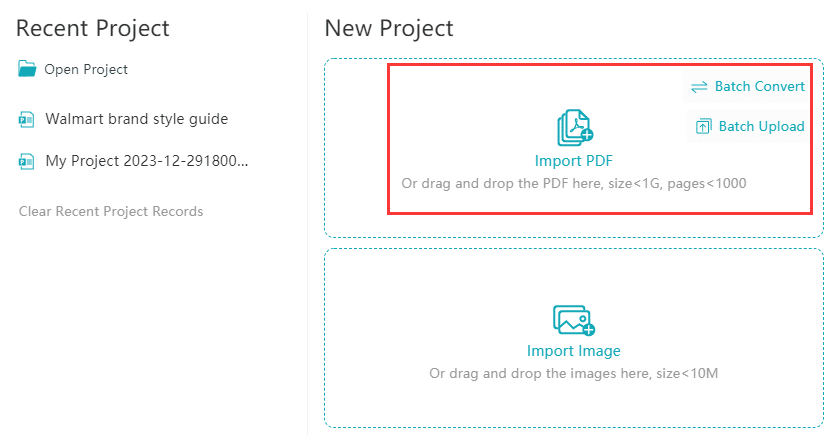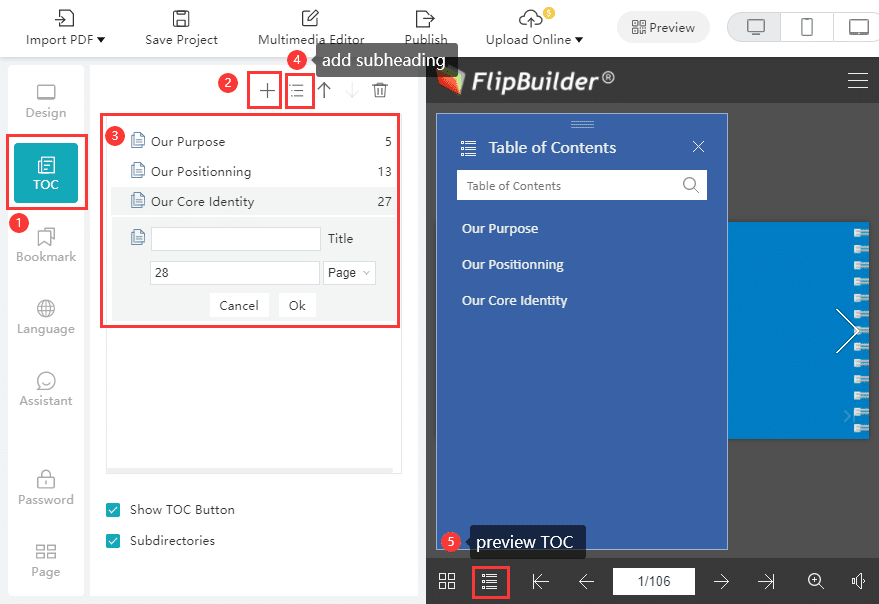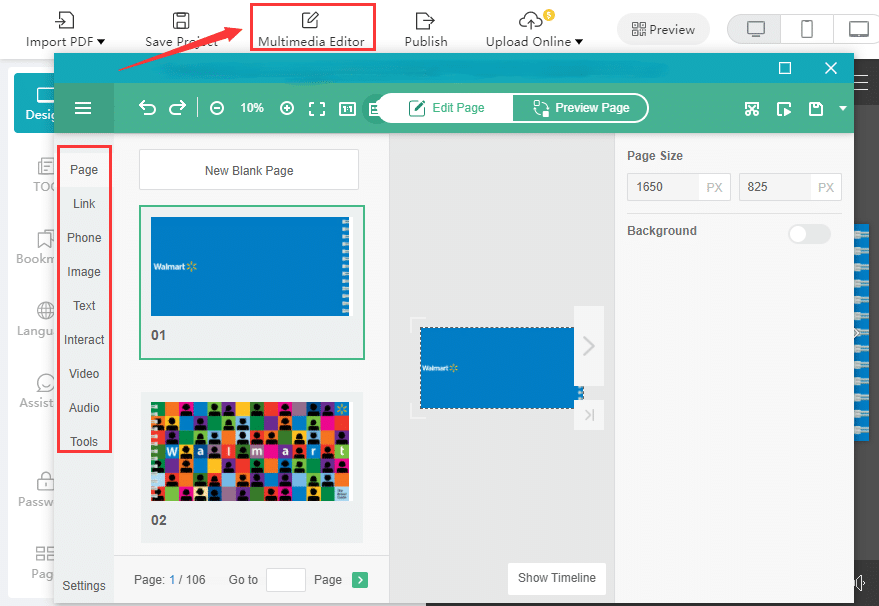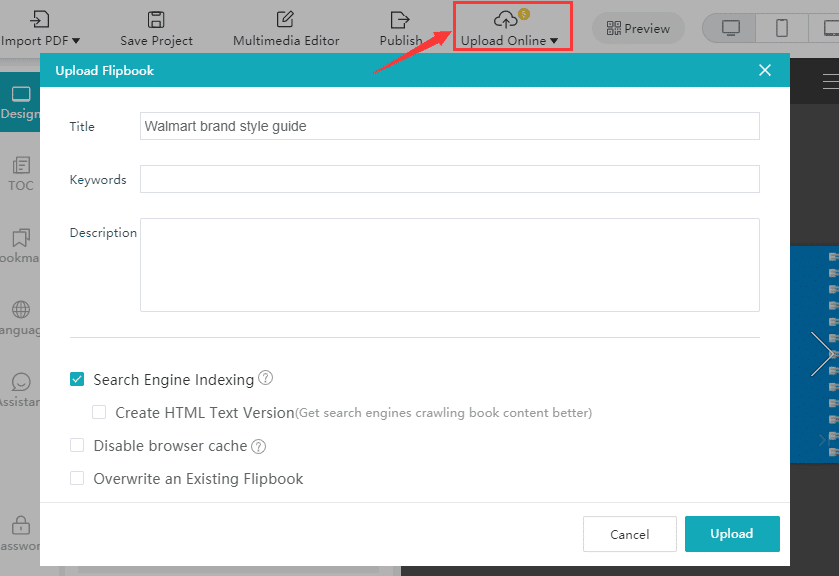En e-bok går sina ställen och kan vara säkrare än pappersvolymer som blir trasiga på kulturarvsbibliotek, beroende på restaureringsmetodernas nåd för att nå den. Så oavsett om du försöker digitalisera en värdefull bok eller inte, eller ge ett professionellt ställningstagande till ditt eget manuskript, är saker och ting i dina egna händer, särskilt när du vill skapa en e-bok som är läsbar på stationära datorer och mobiler. Den goda nyheten är att du inte behöver vara professionell själv för att göra detta med hjälp av Flip PDF Plus Pro som är en toppklass digital publiceringsplattform. Så här gör du publicera en e-bok med det kraftfulla verktyget i en vind.
Kom igång med att publicera en e-bok
Steg 1. Konvertera PDF-filer till en e-bok med ett enda klick
Om boken eller manuskriptet som du vill göra är i form av en papperskopia, då är det första steget att skanna kopian och ha den i din dator, som en PDF-fil. För att komma igång, öppna Flip PDF Plus Pro, som öppnas till huvudfönstret. Du kan sedan klicka på "Importera PDF", för att omedelbart konvertera din PDF-fil till en blädderbok. Detta kommer att vara den grundläggande layouten, och du kan bläddra igenom din bok för att leta efter eventuella krav för redigeringar.
Steg 2: Lägg till innehållsförteckning
Det finns två sätt att lägga till en innehållsförteckning till din blädderbok.
- Om din PDF-fil redan har en indexerad "Innehållsförteckning", kommer vår e-boksutgivare att kunna importera den. Markera bara "Importera innehållsförteckning" när du importerar PDF-filen.
- Annars kan du manuellt infoga en indexerad innehållsförteckning i din e-bok. Gå till "TOC" visas i sidofältet. Klicka på "Lägg till”-knappen för att lägga till titlar och sidnummer. Om du vill lägga till underkapitel kan du välja "Underrubrik" knapp. När innehållsförteckningen är klar, klicka på "Innehållsförteckning”-knappen och du kommer att se att den är indexerad i blädderboken.
Steg 3: Bädda in multimedia i din e-bok
Med den intuitiva multimediaredigeraren inbyggd i Flip PDF Plus Pro kan du berika ditt e-boksinnehåll med rich media, som YouTube-video, MP4, ljud, hyperlänkar och mer. Den här funktionen är mycket användbar för e-bokförlag, särskilt när du redigerar en barnbok, digital fotobok eller tidning av något slag. Multimedia är det perfekta elementet att göra en interaktiv läsupplevelse för dina publikationer och inspirera publiken online.
Steg 4: Publicera och dela din e-bok online
Det sista steget av upplevelsen, det är dags att ladda upp din sidvändande e-bok till din webbplats, blogg och sociala medier. För att göra detta måste du ha ett konto på FlipBuilder Hosting Tilläggstjänst. Om du inte redan har registrerat dig, registrera dig och om du har logga in. Klicka nu på "Ladda upp online”-knappen i huvudfönstret i din svit. Därefter kan du dela den via e-post och på olika sociala medieplattformar och till och med bädda in länken till din webbplats och blogg.
Bottom Line
I den framväxande eran tenderar människor att konsumera innehåll via digitala kanaler. Det är hög tid att uppgradera dina publiceringsverktyg. Flip PDF Plus Pro förvandlar statiska PDF-filer till animerade blädderböcker sömlöst och lägger till en extra dimension till ditt innehåll. Den sticker ut från resten för sitt breda utbud av robusta funktioner, inklusive ett tydligt gränssnitt, en lättanvänd sidredigerare och enkel delning. Oavsett vilken typ av e-böcker du vill skapa har du täckt det. Ge det en snurr för att lyfta ditt innehåll på ett enkelt sätt.
Konvertera enkelt din PDF till en blädderbok